如何给PDF文件中的页面添加箭头标记?
如何向PDF文件页面添加箭头标记?让我们看看如何向PDF文件添加箭头。
软件名称:Swift PDF Editor v2.1.0.0最新官方安装软件大小:1.15MB更新时间:2019-08-30立即下载1。首先,在百度上搜索相关的PDF编辑软件,对需要修改的PDF文件进行修改。下载安装成功打开的PDF文件的效果如下图所示。
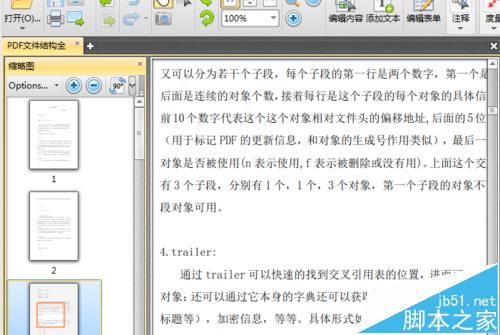
2.点击PDF文件编辑器工具栏中的批注工具,从批注工具下拉菜单中选择箭头工具,用鼠标左键点击箭头工具。如图所示:
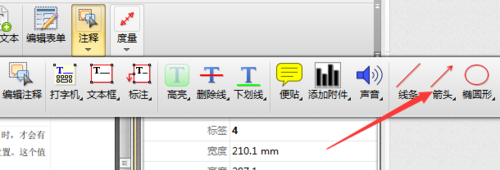
3.点击PDF文件编辑器的箭头工具后,可以在PDF文件页面右侧弹出箭头工具属性页面,我们可以设置其他箭头的样式。
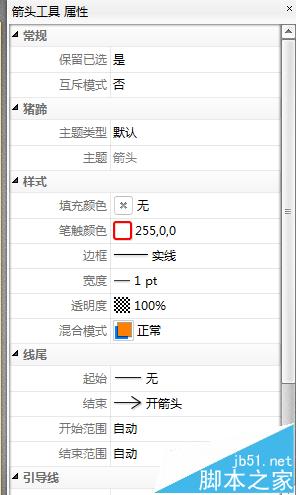
4.当然,如果PDF文件页面右侧没有弹出箭头工具属性,我们也可以在工具栏中右键单击箭头工具,进入标注样式调板,设置箭头的样式。
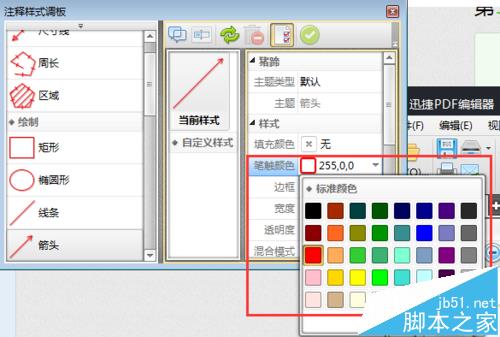
5.在设置箭头的宽度时,我们可以看到有很大的范围可供我们选择。一般选择默认宽度就够了。
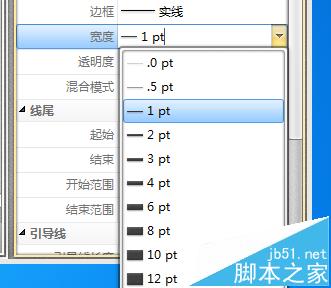
6.在箭头边框的设置中,是我们看到的箭头的设置。您可以使用虚线或实线来显示箭头的外观。如图所示:
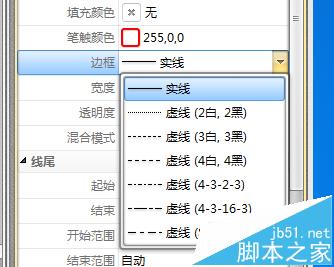
7.设置好箭头的所有项目后,我们可以在PDF文件页面中将鼠标左键拖动到要添加箭头的位置,从开始位置拖动到结束位置。
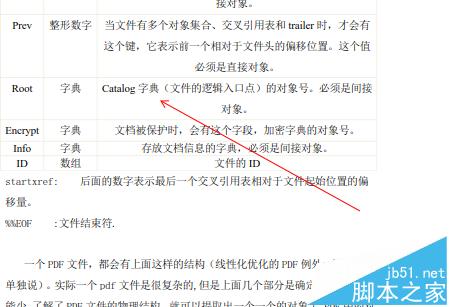
相关建议:
如何裁剪pdf格式的页面?pdf文件的裁剪方法。
如何快速将PDF中的图片全部插入word?
如何插入pdf文件?添加pdf粘贴教程。
版权声明:如何给PDF文件中的页面添加箭头标记?是由宝哥软件园云端程序自动收集整理而来。如果本文侵犯了你的权益,请联系本站底部QQ或者邮箱删除。

















